
- •ВВЕДЕНИЕ
- •Лабораторная работа №2. Управление памятью и вводом/выводом в ОС Windows
- •Лабораторная работа №3.Исследование файловых систем и управления файлами в ОС Windows
- •Лабораторная работа №4.Установка операционной системы Linux
- •Лабораторная работа №6.Работа с файловой системой ОС Linux
- •Лабораторная работа №7.Процессы в операционной системе Linux
- •Лабораторная работа № 8 Организация ввода-вывода в ОС Linux
- •Лабораторная работа №9 Удаленный доступ в Linux
- •Лабораторная работа №10 Управление пользователями и обеспечение безопасности в ОС Linux
- •БИБЛИОГРАФИЧЕСКИЙ СПИСОК
- •Приложение 1
- •Приложение 2
27
Лабораторная работа №4.Установка операционной системы Linux
Цель работы: Приобрести опыт установки операционной системы Linux.
План проведения занятия:
1.Закрепить знания о работе с программой VirtualBox.
2.Создать виртуальную машину исходя из предоставленной информации о минимальных аппаратных требований предлагаемой к установке и изучению операционной системы (ОС).
3.Установить ОС на виртуальный компьютер. Разобрать процесс установки ОС на этапы.
4.Познакомиться с основными группами программ входящих в состав ОС.
5.Подготовить отчет и сдать преподавателю в соответствии с графиком.
Оборудование:
Аппаратная часть: персональный компьютер, сетевой или локальный принтер. Программная часть: программа VirtualBox, установочный диск либо образ диска с ОС
Linux Ubuntu 9, текстовый процессор Microsoft Word.
Краткие теоретические сведения:
Linux (полное название GNU/Linux, произносится «гну слэш линукс́ ») — общее название UNIX-подобных операционных систем на основе одноимённого ядра и собранных для него библиотек и системных программ, разработанных в рамках проекта GNU.
GNU/Linux работает на PC-совместимых системах семейства Intel x86, а также на IA64, AMD64, PowerPC, ARM и многих других.
К операционной системе GNU/Linux также часто относят программы, дополняющие эту операционную систему, и прикладные программы, делающие её полноценной многофункциональной операционной средой.
В отличие от большинства других операционных систем, GNU/Linux не имеет единой «официальной» комплектации. Вместо этого GNU/Linux поставляется в большом количестве так называемых дистрибутивов, в которых программы GNU соединяются с ядром Linux и другими программами.
Дистрибутив — это не просто набор программ, а ряд решений для разных задач пользователей, объединённых едиными системами установки, управления и обновления пакетов, настройки и поддержки.
Самые распространённые в мире дистрибутивы:
•Ubuntu — быстро завоевавший популярность дистрибутив, ориентированный на лёгкость в освоении и использовании.
•openSUSE — бесплатно распространяемая версия дистрибутива SuSE, принадлежащая компании Novell. Отличается удобством в настройке и обслуживании благодаря использованию утилиты YaST.
•Fedora — поддерживается сообществом и корпорацией RedHat, предшествует выпускам коммерческой версии RHEL.
•Debian GNU/Linux — международный дистрибутив, разрабатываемый обширным сообществом разработчиков в некоммерческих целях. Послужил основой для создания множества других дистрибутивов. Отличается строгим подходом к включению несвободного ПО.
•Mandriva — французско-бразильский дистрибутив, объединение бывших Mandrake и Conectiva.
•Archlinux — ориентированный на применение самых последних версий программ и постоянно обновляемый, поддерживающий одинаково как бинарную, так и
28
установку из исходных кодов и построенный на философии простоты KISS, этот дистрибутив ориентирован на компетентных пользователей, которые хотят иметь всю силу и модифицируемость Linux, но не в жертву времени обслуживания.
Помимо перечисленных, существует множество других дистрибутивов, как базирующихся на перечисленных, так и созданных с нуля и зачастую предназначенных для выполнения ограниченного количества задач.
В отличие от Microsoft Windows (Windows NT), Mac OS (Mac OS X) и коммерческих
UNIX-подобных систем, GNU/Linux не имеет географического центра разработки. Нет и организации, которая владела бы этой системой; нет даже единого координационного центра. Программы для Linux — результат работы тысяч проектов. Некоторые из этих проектов централизованы, некоторые сосредоточены в фирмах. Многие проекты объединяют хакеров со всего света, которые знакомы только по переписке. Создать свой проект или присоединиться к уже существующему может любой и, в случае успеха, результаты работы станут, известны миллионам пользователей. Пользователи принимают участие в тестировании свободных программ, общаются с разработчиками напрямую, что позволяет быстро находить и исправлять ошибки и реализовывать новые возможности.
История развития UNIX-систем. GNU/Linux является UNIX-совместимой, однако основывается на собственном исходном коде
Именно такая гибкая и динамичная система разработки, невозможная для проектов с закрытым кодом, определяет исключительную экономическую эффективность GNU/Linux. Низкая стоимость свободных разработок, отлаженные механизмы тестирования и распространения, привлечение людей из разных стран, обладающих разным видением проблем, защита кода лицензией GPL — всё это стало причиной успеха свободных программ.
Конечно, такая высокая эффективность разработки не могла не заинтересовать крупные фирмы, которые стали открывать свои проекты. Так появились Mozilla, OpenOffice.org, свободный клон Interbase (Borland).
Ход работы:
Системные требования OC Linux Ubuntu 9:
•Процессор: 1 GHz, 32-разрядный;
•Оперативная память: 256 Mb (32-bit)
•Свободное дисковое пространство: 2 Гбайт HDD + 256 Мбайт для swap.
•Видеоадаптер: 64 MB памяти;
•Устройство чтения DVD-дисков.
Впроцессе установки не забываем регистрировать основные этапы установки в тетради.
1.Создадим виртуальную машину руководствуясь инструкциями лабораторной работы 1, учитываем тип операционной системы, а также минимальные системные требования.
2.Загружаем предлагаемый образ для установки Linux Ubuntu и выбираем язык установки (рис. 24):
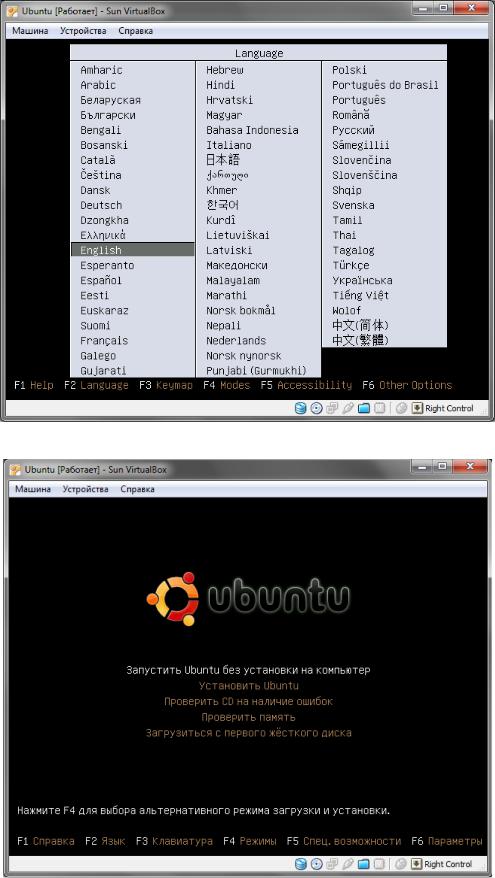
29
Рис. 24. Выбор языка установки
Рис. 25. Меню установки:
3.Выбираем пункт «Установить Ubuntu» (рис. 25). И после непродолжительного ожидания увидим приветствие с предложением начать установку:
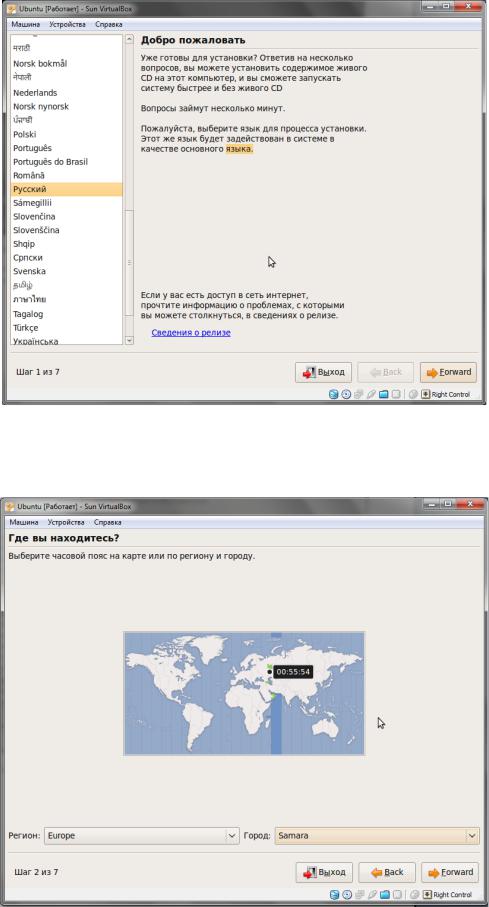
30
Рис. 26. Подготовка к установке
4.Нажимаем кнопку «Forward» («Далее»), и увидим меню, в котором можно выбрать часовой пояс (рис. 27):
Рис. 27. Настройка часового пояса
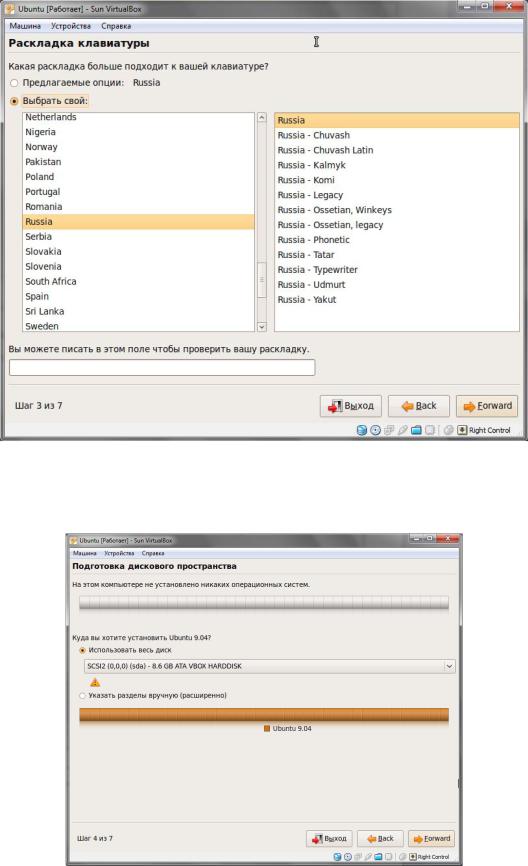
31
5.Нажимаем кнопку «Forward» («Далее»), и увидим меню выбора раскладки клавиатуры (рис. 28):
Рис. 28. Настройка раскладки клавиатуры
6.Нажимаем кнопку «Forward» («Далее»), и увидим меню подготовки разделов жесткого диска к установке Ubuntu (рис. 29).
Рис. 29. Подготовка дискового пространсва
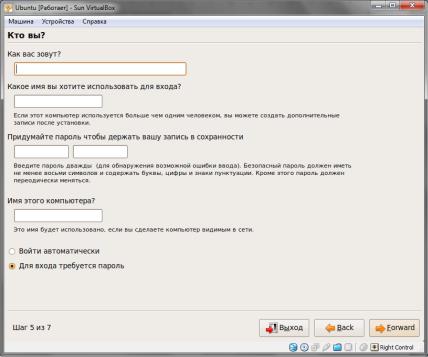
32
7.Выбираем пункт «Использовать весь диск». Пункт «Указать разделы вручную (расширенно)» выполняется только по указанию преподавателя, иначе нажимать не следует.
8.Нажимаем «Forward» («Далее») и видим меню для идентификации будущего пользователя ОС. Необходимо задать имя (Коля, Вася, Маша и т.п.). А также используемое при входе. Во избежание проблем с утратой логина и пароля всем студента задать:
o имя используемое для входа в систему (login) – user
o пароль чтобы держать запись в сохранности (password) – 123456
На вопрос о том, что пароль слишком простой и надо его сменить ответить отрицательно.
o имя компьютера в сети уточнить у преподавателя.
Рис. 30. Меню идентификации будущего пользователя
9.После заполнения всех пунктов меню идентификации, нажимаем «Forward» («Далее»), и видим окно со сводной информацией о будущей ОС.
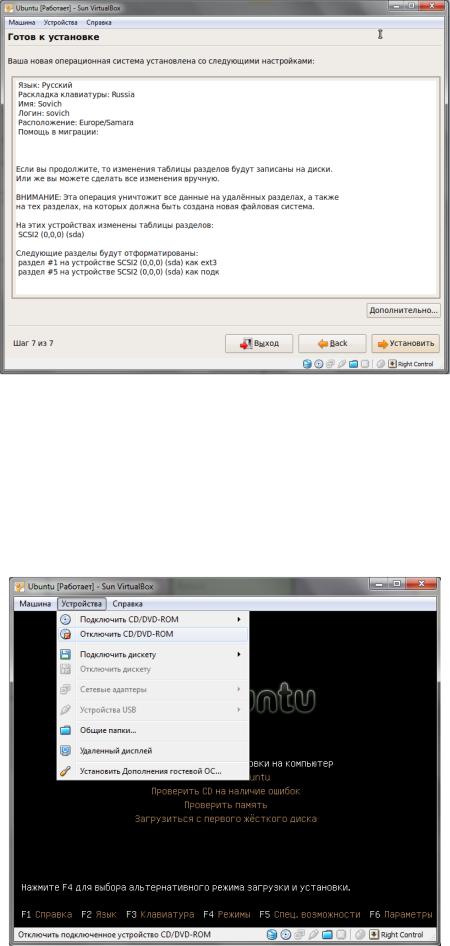
33
Рис. 31. Сводка к установке системы
10.Окно со сводкой о будущей системе представлено - последняя возможность отменить установку или внести какие-то изменения (рис. 31). Нажимаем кнопку «Установить». И в следующем возникшем окне нажимаем «Перезагрузить».
11.Инструкцией предполагается извлечение физического диск, но так как мы работаем с образом, нам необходимо его извлечь, для этого, во время перезагрузки, в верхнем меню окна программы VirtualBox находим пункт «Устройства», и в появившемся меню пункт «Отключить CD/DVD-ROM» (рис. 32). Затем нажмите сочетание клавиш Ctrl+R – перезагрузка виртуальной машины.
Рис. 32. Меню отключения CD/DVD-ROM
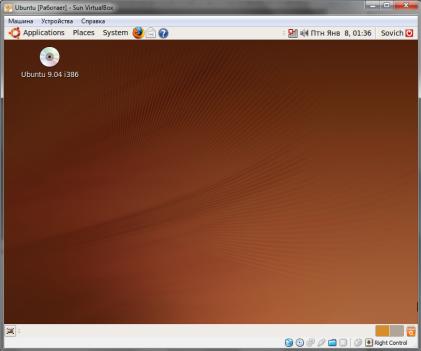
34
12.И после небольшого диалога с вводом имени пользователя и пароля (имя пишется без заглавных букв) мы увидим ОС Linux Ubuntu с подключенным рабочим столом
GNOME (рис. 33).
Рис. 33. ОС Linux Ubuntu с подключенным рабочим столом GNOME.
13.Установите дополнения к гостевой ОС (см. лаб. 1). После монтирования нового носителя (смотри на рабочем столе), найдите на нем файл avtoran.sh, запустите его двойным кликом и в появившемся диалоговом окне нажмите запустить через терминал, далее процесс будет автоматизирован.
14.Подготовить отчет о выполнении лабораторной работы, описать основные этапы установки ОС. Сдать отчет преподавателю в соответствии с графиком.
Контрольные вопросы:
1.Что такое Linux?
2.Что такое дистрибутив?
3.Перечислите основные дистрибутивы Linux. Объясните в чем их отличие.
4.Какую файловую систему использует для работы установленный Вами дистрибутив?
5.Перечислите основные этапы установки операционной системы.
Литература 1,3,4
35
Лабораторная работа №5. Терминал и командная оболочка операционной системы
Linux
Цель работы: Приобрести опыт работы с командной строкой ОС Linux, изучить основные команды (рабочая станция, рабочий директорий, пользователи, дата, календарь, список процессов, завершение работы)
План проведения занятия:
Ознакомиться с краткими теоретическими сведениями.
Приобрести навыки работы в терминале Linux. Научиться создавать новых пользователей при помощи терминала Linux, задавать несложные команды.
Подготовить отчет для преподавателя о выполнении лабораторной работы и представить его в соответствии с графиком.
Оборудование:
Аппаратная часть: персональный компьютер, сетевой или локальный принтер. Программная часть: операционная система Linux Ubuntu, текстовый процессор Microsoft Word.
Краткие теоретические сведения:
Стандартные команды в Linux отличаются от команд DOS и Windows - обычно они короче. При работе с командной строкой как обычно мигающий курсор обозначает позицию ввода текста, командная строка начинается с текущего пути и имени компьютера, за которым следует символ $, % или #. Последний означает, что команды будут выполняться от имени суперпользователя root. Символ ~ означает путь к текущей домашней директории пользователя.
Большинство команд в Linux, не требующих вывода информации пользователю, в случае успешного завершения вообще ничего не выводят на экран. Выводятся только ошибки и предупреждения в случае нарушения нормального выполнения команды. Т.е. в Linux действует общий принцип "молчит, значит работает".
В любом терминале Linux стрелками вверх/вниз на клавиатуре можно листать историю команд, которая сохраняется между сеансами работы и различается для разных пользователей и хостов. Набранное частично команда или имя файла или каталога в текущей директории может быть автоматически дописано клавишей TAB. Если найдено более одного варианта и однозначно продолжить команду по TAB невозможно, то выводятся все подходящие варианты.
При работе в графической среде удобны эмуляторы терминала. Как правило они поддерживают закладки - несколько терминалов в одном окне, поддерживают цветовые схемы. Наиболее распространены эмуляторы терминала Gnome Terminal, Konsole, XFCE Terminal.
Терминал — эмулятор консоли. Именно в терминале мы будем работать с CLI (интерфейсом командной строки). Терминал часто также называют консолью или шеллом (от англ. shell — оболочка). В будущем для объяснения я буду использовать все три эти понятия, главное не забывайте что они синонимы.
Многие пользователи и в особенности администраторы серверов под Linux в работе используют именно консоль, а не графическую оболочку, это связано с тем, что настройка и конфигурация Linux в основном заключается, в редактировании текстовых конфигурационных файлов. Даже если вы являетесь простым пользователем ОС Linux, большинство инструкций по настройке написаны с использованием консоли и знать основные команды жизненно необходимо.
36
Стоит обратить внимание на системные каталоги ОС в которых находятся файлы, необходимые для управления и сопровождения системы, а также стандартные программы. Их имена, расположение и содержание почти одинаковы почти во всех ОС Linux, поэтому эти каталоги называют также стандартными. Впрочем, на данный момент эпитет «стандартные» отражает скорее благие пожелания, чем действительность: иерархия каталогов одинакова только для дистрибутивов, связанных единством происхождения, а исторически сложившиеся различия создают опасность несовместимости разных дистрибутивов.
Краткое описание основных каталогов сведено в таблицу 1.
|
Таблица 1. |
Каталог |
Назначение |
|
|
/bin |
Основные программы, необходимые для работы в системе: командные оболочки, |
|
файловые утилиты и т.п. |
/sbin |
Команды для системного администрирования, а также программы, выполняемые |
|
входе загрузки |
/boot |
Файлы, необходимые для загрузки системы (образ ядра) |
/home |
Домашние каталоги пользователей, кроме root |
/dev |
Файлы устройств |
/etc |
Файлы настроек: стартовые сценарии, конфигурационные файлы графической |
|
системы и различных приложений |
/lib |
Системные библиотеки, необходимые для основных программ, и модули ядра |
/lost+found |
Восстановленные после аварийного размонтирования части файловой системы |
/media |
Сюда обычно монтируются съемные носители: компакт-диски, flash-накопители |
/mnt |
Временные точки монтирования жестких дисков. Использовать этот каталог |
|
необязательно: подмонтировать файловую систему можно к любому другому |
|
каталогу |
/opt |
Дополнительные пакеты программ. Если программа, установленная сюда, больше |
|
не нужна, то достаточно удалить ее каталог без обычной процедуры |
|
деинсталляции |
/proc |
Виртуальная файловая система, дающая доступ к информации ядра (например, |
|
выведите на экран файл /proc/cpuinfo). Другие файлы в этом каталоге в каждый |
|
момент времени содержат информацию о выполняющихся в этот момент |
|
программах |
/root |
Домашний каталог суперпользователя. Домашние каталоги всех остальных могут |
|
находиться на отдельном разделе, но /root должен быть в корневой файловой |
|
системе, чтобы администратор всегда мог войти в систему для ремонтных работ |
/tmp |
Временные файлы |
/var |
Часто меняющиеся данные: системные журналы и протоколы приложений, |
|
замки, почтовые ящики, очереди печати и т.п. |
/usr |
Практически все остальное: программы, исходные коды, документация. Сюда по |
|
умолчанию устанавливаются новые программы |
С точки зрения UNIX-подобных ОС, файл представляет собой поток или последовательность байтов. Такой подход позволяет распространить понятие файла на множество ресурсов не только локального компьютера, но и удаленного, связанного с локальным сетью любого рода. Доступ к любому такому ресурсу осуществляется через универсальный интерфейс, благодаря чему запись данных в файл, отправка их на физическое устройство или обмен ими с другой работающей программой происходит аналогично. Это очень упрощает организацию данных и обмен ими.
В ОС Linux можно выделить следующие типы файлов:
37
•обычные файлы — последовательность байтов (текстовые документы, исполняемые программы, библиотеки и т.п.);
•каталоги — именованные наборы ссылок на другие файлы;
•файлы физических устройств, подразделяющихся на:
oфайлы блочных устройств, драйверы которых буферизуют ввод-вывод с помощью ядра и файлы байт-ориентированных, или символьных, устройств, позволяющих связанным с ними драйверам выполнять буферизацию собственными средствами;
o символические ссылки (symlink, symbolic link); o именованные каналы (named pipes);
o |
гнезда (sockets). |
|
Таблица 2. |
halt |
стремительное и корректное выключение системы. |
poweroff |
корректное выключение системы. |
reboot |
корректное выключение с последующей загрузкой. |
adduser |
создание нового пользователя. |
date |
показывает нынешние дату и время, по системным часам ядра. |
oclock |
обычные часы |
finger |
отображение информации о пользователе |
hostname |
команда показывает личный номер этого узла сети |
hwclock |
интегрированные часы |
uname |
выводит информацию об используемой операционной системе |
uptime |
проявляет текущее время, длительность сеанса, число пользователей и |
|
загруженность процессора. |
usermod |
изменение параметров пользователя. |
users |
отражает короткий перечень пользователя работающих в системе в этот |
|
эпизод |
whoami |
демонстрирует нынешний личный номер пользователя, работающего в этом |
|
терминале. |
write |
посылает известие иному пользователя, окружающему в системе, маршрутом |
|
копирования строчек с терминала отправителя на терминал получателя. |
history |
демонстрирует пронумерованный перечень команд, которые Вы исполняли в |
|
данном и прошлом сеансе. Само собой разумеется, что если в перечне |
|
истории их очень немало, то увидите заключительные. |
passwd |
изменение пароля пользователя |
ps |
выводит перечень всех работающих действий. |
times |
проявляет абсолютное время исполнения действий для всей системы и этого |
|
пользователя. |
free |
отражает информацию о своевременной памяти, подкачки, кэше, свободная |
|
память, общественная и т.п. |
ls |
указывает все файлы в текущем каталоге в алфавитном порядке. По всей |
|
вероятности аналогична dir. |
clear |
чистит экран терминала (в случае если данное вполне вероятно). |
ifconfig |
отражает состояние текущей конфигурации сети или же настраивает сетевой |
|
интерфейс. |
less |
отражает содержимое указанного файла на экране и дозволяет комфортно |
|
просмотреть. |
mkpasswd |
создает качественный пароль, состоящий по умолчанию из 9 знаков и |
|
имеющий как минимум буквы в различном регистре и числа. |
Ход работы:
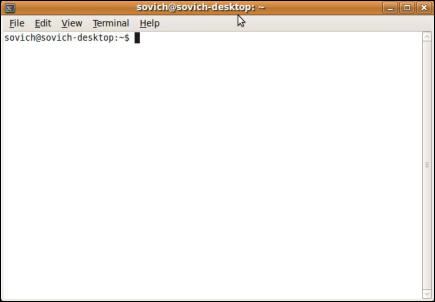
38
1.Для выполнения данной работы будем использовать ранее установленный Linux Ubuntu. Запускаем Linux. После прохождения идентификации включаем терминал
(рис. 34).
Applications > Accessories > Terminal
Рис. 34. Терминал Linux Ubuntu
2.Для работы в терминале Ubuntu требуются права пользователя root, но, к сожалению, по умолчанию, он недоступен, поэтому для выполнения некоторых (не всех) команд надо писать sudo <команда>, и подтверждать свои права вводом пароля. И не пугайтесь того, что его не видно в терминале! Наберите точно по памяти, по окончании ввода нажмите Enter.
3.Для получении справки о дополнительных возможностях некоторых программ следует набрать <команда> --help
4.Потренируйтесь в выполнении команд:
•date
•oclock
•finger
•hwclock
•uname
•history
•clear
•ls
Найдите данные команды в таблице 2, опишите их. После выполнения результат внесите в отчет.
5.Создайте нового пользователя, при помощи терминала Ubuntu, и введите его в группу admin. Создайте пароль пользователю. Войдите под ним в систему. Процесс создания и ввода в группу внесите в отчет.
6.Разберите выполнение незадействованных команд таблицы 2. Потренируйтесь в выполнении, определите их назначение и область применения. Результат работы внесите в отчет.
7.Подготовьте отчет о выполнении лабораторной работы и сдайте преподавателю в соответствии с графиком.
Контрольные вопросы:
1. Что такое терминал?
39
2.Перечислите основные системные каталоги.
3.Расскажите о типах файлов в ОС Linux.
Литература 1,4
